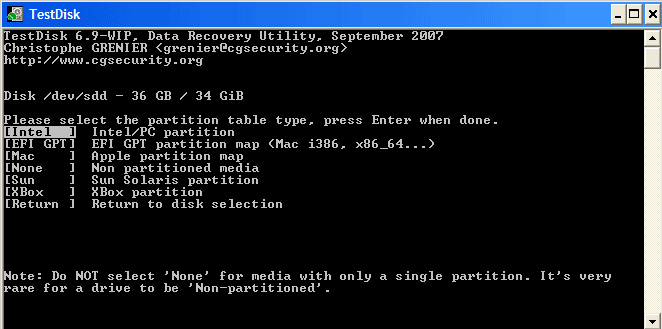Takže zde je opravdu nepříjemný problém: připojte k počítači počítač USB nebo USB čtečku karet SD a systém Windows vám řekne, že potřebuje formátovat disk tak, aby byl správně používán! Jediným problémem je, že jste neměli tento problém před dvěma dny a všechno, co je v pořádku! Takže co je to řešení? No, Windows je zvláštní a pokud se některé systémové soubory poškodí, můžete skončit s tímto opravdu nepříjemným problémem, že musíte přeformátovat všechny USB disky a SD karty! Většinu času, který není ani možnost, a pokud můžete připojit zařízení do jiného systému, kde se správně načte, tak proč formátovat. Naštěstí existuje několik věcí, které můžete udělat, abyste se zbavili problém. V tomto článku se pokusím provést různé kroky, které můžete provést, abyste tento problém vyřešili.
Metoda 1 - Kontrola systémových souborů
spusťte Kontrola systémových souborů, vestavěný nástroj, který skenuje všechny systémové soubory systému Windows a nahrazuje všechny poškozené s čerstvými kopiemi. Tuto operaci musíte spustit pomocí zvýšeného příkazového řádku. Příkazový řádek můžete dostat na Start, poté na položku Příslušenstvía pravým tlačítkem na Příkazový řádeka výběrem položky Spustit jako Administrátor. V nových verzích systému Windows vyhledejte příkazový řádek z nabídky Start a klepněte pravým tlačítkem myši na první výsledek.
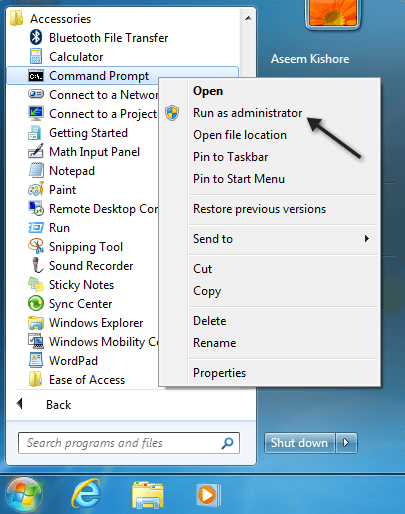
Nyní zadejte sfc / scannowa stiskněte Enter. Připravte se na to, abyste se posadili a chvíli počkejte, protože tento proces obvykle trvá déle.

nahradit všechny poškozené soubory (což vám řekne), pak budete muset ručně udělat. Můžete se řídit pokyny zde:
http://support.microsoft.com/kb/929833
Doufejme, že to nebudete muset dělat. Nyní pokračujte a restartujte počítač a zkuste připojit zařízení USB a uvidíte, co se stane. Pokud jste ještě požádáni o formátování, pokračujte v čtení.
Metoda 2 - Přeinstalujte USB Controller
Další věc, kterou můžete zkusit, je přeinstalovat řadiče USB v počítači se systémem Windows. To můžete provést kliknutím na tlačítko Start a zadáním devmgmt.mscdo vyhledávacího pole a stisknutím Enter. Pokud nepoužíváte systém Windows 7, přejděte do Správce zařízení na Ovládací panely, potom na Systéma klikněte na Hardware/ p>
silný>. Po odinstalování všech položek spusťte počítač a restartujte počítač a automaticky znovu nainstalujte každý USB port.
Metoda 3 - Spusťte chkdsk
Takže to nemusí vypadat. spuštění chkdsk na disku USB může také problém vyřešit. chkdsk zkontroluje chybné sektory a opraví je, pokud existují. Nyní můžete říct, že USB disk funguje dokonale na jiném počítači, takže to nemůže mít žádný problém, ne? No, možná ne.
Ať tak či onak, je to řešení, které někteří lidé řekli, že tento problém vyřešili. Znovu je třeba jej spustit pomocí zvýšeného příkazového řádku, o kterém jsem se zmínil, jak postupovat výše. Pak zadejte následující příkaz bez závorek:
chkdsk [drive:] [/p] | [/r]
Jednotka [drive] je jednotka, kterou chcete skenovat. / p zkontroluje pevný disk, i když byl označen jako špinavý. / r naleznou chybné sektory a obnoví veškerá data odtud. Jakmile skončíte, pokračujte a odpojte jednotku a restartujte počítač. Zjistěte, co se stane, když jej znovu připojíte.
Metoda 4 - Připojení k jinému portu USB
V tomto okamžiku vám chybí možnosti. Jedno řešení, o kterém se zmínilo několik lidí, se pokusilo připojit zařízení k jinému portu USB. Zřejmě je to problém Windows XP. Jakmile se zařízení připojí k určitému portu, systém Windows si něco pamatuje a připojení k jinému portu může zaměnit systém Windows.
Tento problém jsem nikdy neměl, ale zdá se, že způsobuje problémy s některými lidmi. Stojí za to výstřel a může to být jednoduchá oprava.
Metoda 5 - Vyzkoušejte Nástroj pro obnovu diskových oddílů
Pokud jednotka USB poskytuje stejnou zprávu na jakémkoli počítači, pak je to pravděpodobně problém s strukturou souborového systému na jednotce USB. Můžete zkusit opravit jednotku USB spuštěním příkazu chkdsk, o kterém jsem se zmínil v metodě 4. Pokud to nefunguje, můžete vyzkoušet nástroj třetí strany s názvem TestDisk, což je open source a .
Je to nástroj příkazového řádku, a proto je trochu techničtější, ale funguje velmi dobře. Mají také dobrou dokumentaci. V našem případě byste měli postupovat podle podrobných pokynů pro obnovení a opravy oddílů.
Metoda 6 - Formátování zařízení
, pak opravdu není nic jiného, co byste mohli udělat než formátovat. Přístroj byste však měli připojit k jinému počítači, zkopírovat všechna data a potom provést formát. Také, když formátujete zařízení, měli byste jít do Správa disků a pak tam kliknout pravým tlačítkem myši a zvolit Formát.

Správa disků můžete spustit kliknutím pravým tlačítkem myši na ikonu Tento počítač nebo ikonu počítače v systému Windows 7 a klepnutím na tlačítko Spravovat. Také se podívejte na můj předchozí příspěvek na nejlepší formát souborů pro formátování disků USB. Nakonec jsem napsal (a) příspěvek, pokud je vaše počítač nerozpozná vaši jednotku USB vůbec a jak tento problém opravit. Pokud jste měli tento problém a opravili ho jiným způsobem, zašlete zde komentář a dejte nám vědět, jak! Užijte si!